Si bien los videos de WMV se usan popularmente cuando ejecuta una computadora de Windows, importándolos al fabricante de películas de Windows para crear un proyecto, descargar videos en WMV y guardar en su disco duro, reproducir imágenes de películas WMV en Xbox One y Surface, tampoco son los más propicio para trabajar en Mac OS X, especialmente si simplemente desea copiarlos en un reproductor de iOS como iOS como iPad o editar en IMOVIE. Y eso es lo que nos llevó a venir con una guía del usuario en la conversión de WMV a M4V.
M4V es un formato de contenedor desarrollado por Apple, muy similar al formato MP4, utilizado principalmente para Mac OS X y también viable en Windows. Hoy, usaremos un convertidor de medios simple para convertir rápidamente los archivos de su película de WMV a M4V sin meterse con configuraciones y opciones confusas. Por alguna razón, es muy probable que desee convertir el formato de archivo M4V a WMV en Mac, la utilidad también puede funcionar para usted.
El convertidor de video para Mac, una herramienta de conversión multimedia fácil de usar, le ofrece muchas opciones para convertir todos los formatos de video concebibles. Con él, puede cambiar el formato de video en WMV a M4V en Mac OS X con solo varios clics simples. Además, el programa viene con varios perfiles preconfigurados para trabajar con el video exportado en dispositivos como iPhone, iPad, consolas de mano, teléfonos Android.
Tenga en cuenta que el programa tiene su versión de Windows: convertidor de video para Windows para ayudarlo a hacer las cosas en la PC de Windows, y tiene una característica especial que puede extraer video mientras lo está viendo desde sitios fuente de video y guardar en diferentes formatos.
La siguiente es una guía paso a paso sobre cómo convertir el archivo WMV en video M4V en Mac sin esfuerzo por su cuenta. Comencemos.
Paso 1: Agregar archivos de video WMV
Inicie el convertidor WMV a M4V para Mac. Para agregar archivos de video a la cola, hay dos métodos disponibles: haga clic en el botón «Agregar archivo» al navegador para sus archivos, o arrastre directamente el archivo WMV de destino a la parte izquierda de la interfaz principal.
Puede agregar varios archivos a la cola y convertirlos todos a la vez. Si desea realizar varios archivos de video en un archivo grande, puede verificar la opción «Fusionar» debajo de la cola.
Paso 2: Elija el formato de exportación – M4V
Haga clic en el cuadro desplegable «Perfil» y luego elija «Video MP4 MPEG-4 (*.m4v) como formato de salida de la lista de» Video general «.
Agregue eso al hecho de que puede encontrar MP4, MOV, AVI y otras opciones en la lista. Si desea convertir WMV en MP4 en Mac, por ejemplo, todo lo que necesita hacer es seleccionar la opción MP4 en la lista.
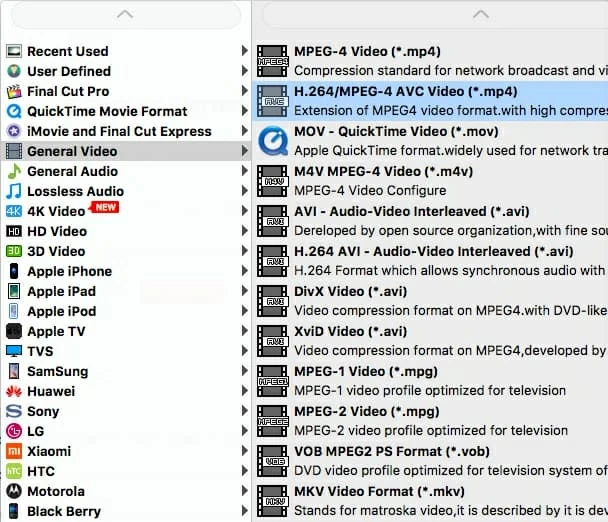
En el botón «Configuración» a la derecha del «perfil», realmente puede tener el control de los parámetros de salida. Puede entrar allí y cambiar el códec de video/audio, la tasa de bits, la resolución y otras configuraciones. Tenga en cuenta que necesita comprender lo que está haciendo para reconfigurar el valor correctamente, o de lo contrario, es mejor que los deje en paz.
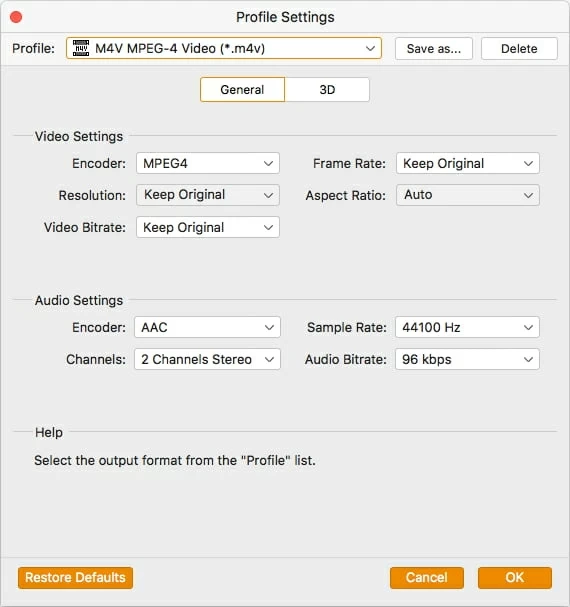
El convertidor Mac WMV a M4V tiene opciones preestablecidas para convertir el video para la gran mayoría de los dispositivos portátiles y estas son una excelente manera de ahorrar tiempo si posee uno de ellos. El programa actualizará automáticamente la configuración de parámetros de salida para usted.

Paso 3: codificando la película WMV
Recommended Read: ¿QuickTime puede reproducir archivos de video WMV en Mac? [SOLUCIONADO]
¡Ahora estamos listos para convertir el archivo WMV a M4V en una Mac ahora! Después de toda la configuración, haga clic en el botón «Convertir» y comenzará el progreso.
Ahora solo espere hasta que el WMV se convierta a M4V, se mostrará una barra azul mientras se lleva a cabo la conversión.
Cuando esté hecho, ¡solo disfrútalo!
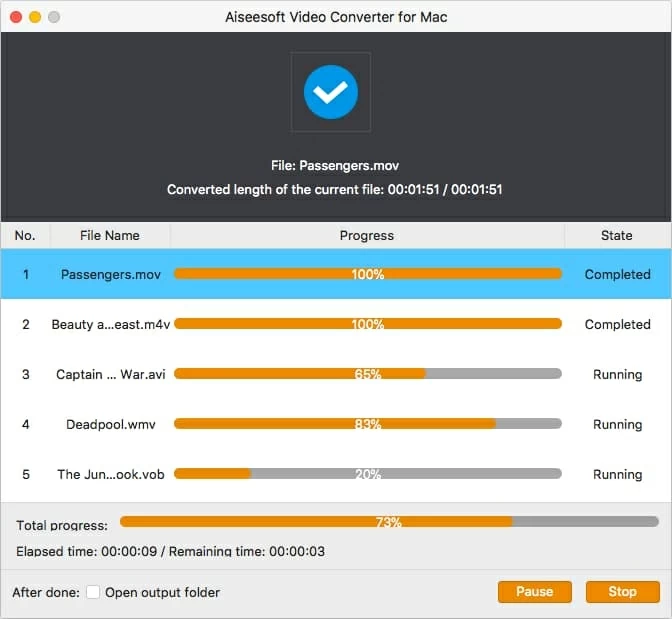
Más relacionado con la conversión de WMV
Cómo convertir el video de WMV Media y grabar a un DVD
